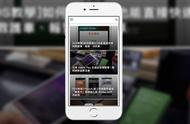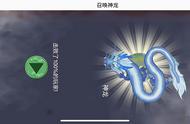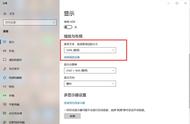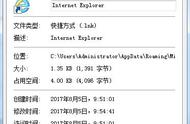喜欢刷短视频的朋友,或许已经习惯了在手机上观看竖屏尺寸的视频,但是有时候我们需要将视频的尺寸由竖屏转换成横屏,比如一些视频网站,上传到上面的视频,都是满足横屏全屏播放要求的。所以,今天的话题就是,怎么把竖屏的视频变成横屏?
第一步:创建横屏分辨率
竖屏变横屏,其实就是把9:16的竖屏视频尺寸,转换成16:9的横屏视频尺寸,所以我们首先要创建横屏分辨率。
在打开软件或点击预览框下方“New”按钮时,会弹出“新建”对话框,在“视频大小”处选择“1920*1080(1080P)”或“1280*720(720P )”,也就是现在普遍流行的16:9的横屏视频尺寸。
第二步:去除黑边
导入竖屏尺寸的视频后,你会发现,左右两边有大大的黑边!别着急,这是正常现象,竖屏改成横屏后,由于比例不一致,会自动填充左右黑边,防止视频画面变形,和看电视时部分片源加黑边是一样的道理。小伙伴们肯定会问:如果需要视频画面内容部分为16:9比例怎么办?那我们可以使用“自由缩放”功能,放大画面去除黑边!
图2:产生左右黑边
方法如下:
选择“画面风格”-“画面”-“自由缩放(画面裁剪)”,点击“添加风格效果”按钮,选择“为当前片段添加风格”,然后在“效果设置”栏目,通过“缩放”功能放大视频画面,就可以把黑边去除掉。 还可以用“中心点X坐标”和“中心点Y坐标”细微调整画面区域,设置完成后点击“确认修改”按钮。
缩放:向左(向右)拉动滑杆为缩小(放大)画面。
中心点X坐标:向左(右)拉动滑杆为左(右)移画面。
中心点Y坐标:向左(右)拉动滑杆为上移(下移)画面。
图3:放大视频画面去除黑边
图4:黑边已经被去除
需要注意的一点是,导出前后视频比例不一致,强行修改比例会牺牲画面质量,这是正常现象。
还有一个好办法!可以使用爱剪辑的“加贴图”功能,用好看的图片覆盖左右黑边,再加上有趣的文字内容,使整个横屏融合感更强。
操作如下:点击“叠加素材”左侧栏的“加贴图”栏目,在视频预览框中将时间进度条定位到要添加贴图处,双击视频预览框,在弹出的“选择贴图”对话框中,选择喜欢的图片,然后通过“可编辑方框”和“上下左右方向键”,调整贴图的大小和位置,最后设置贴图的持续时长。